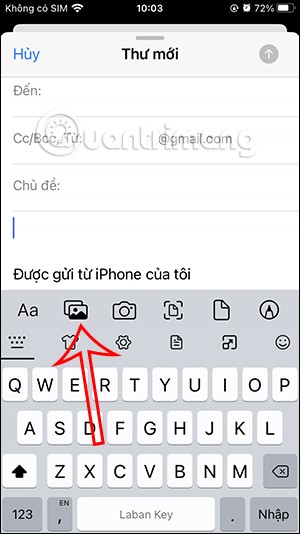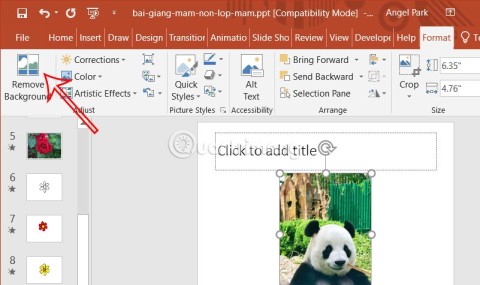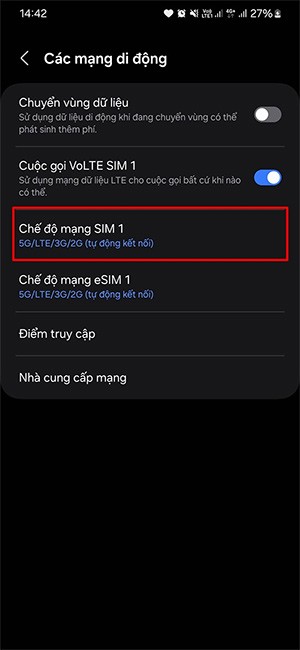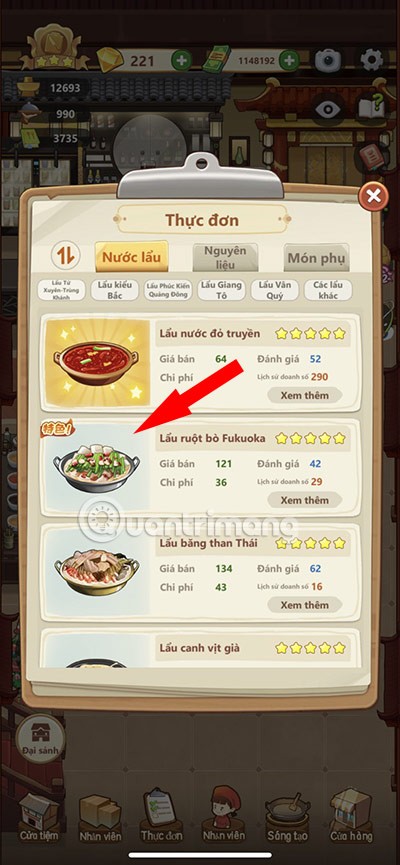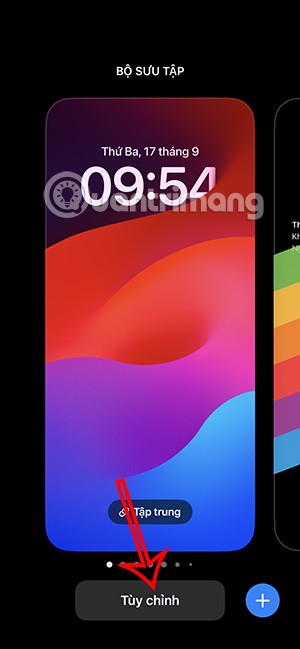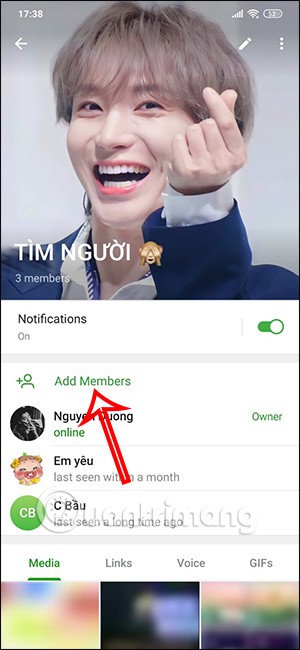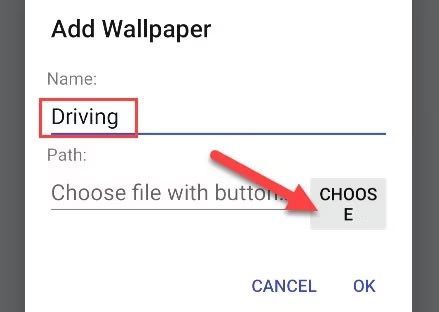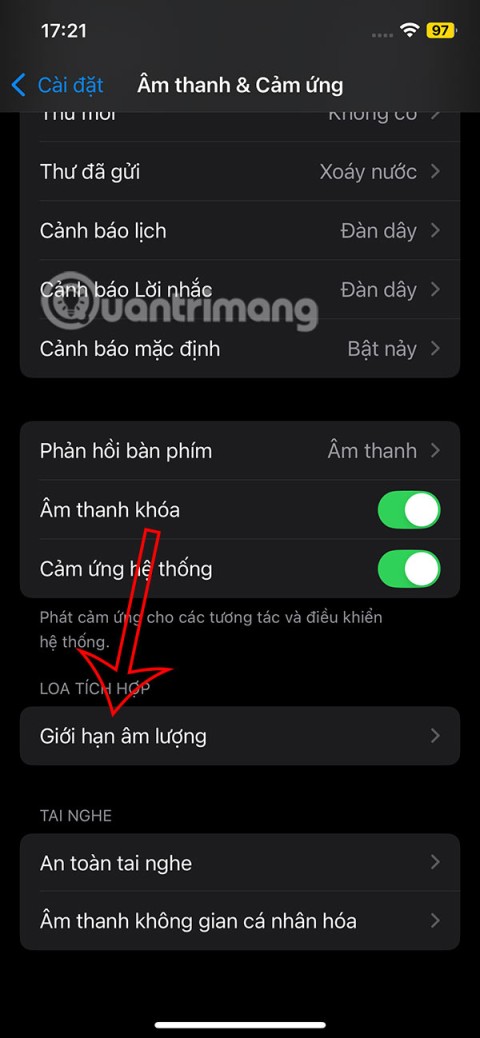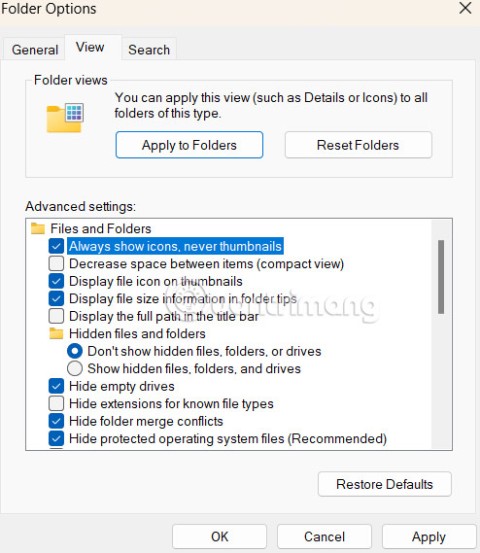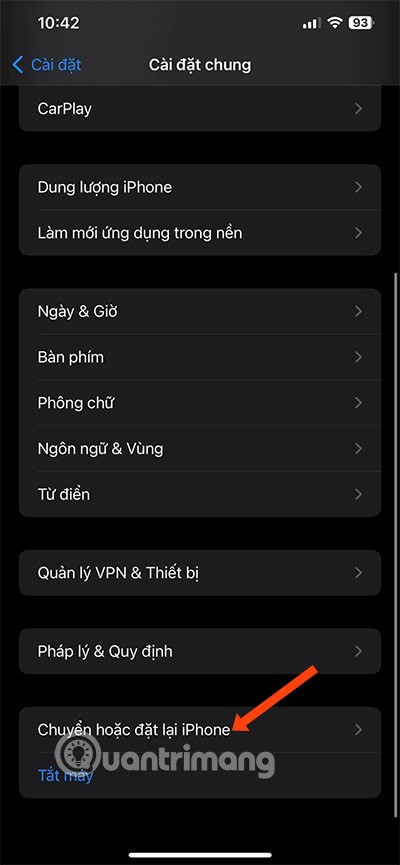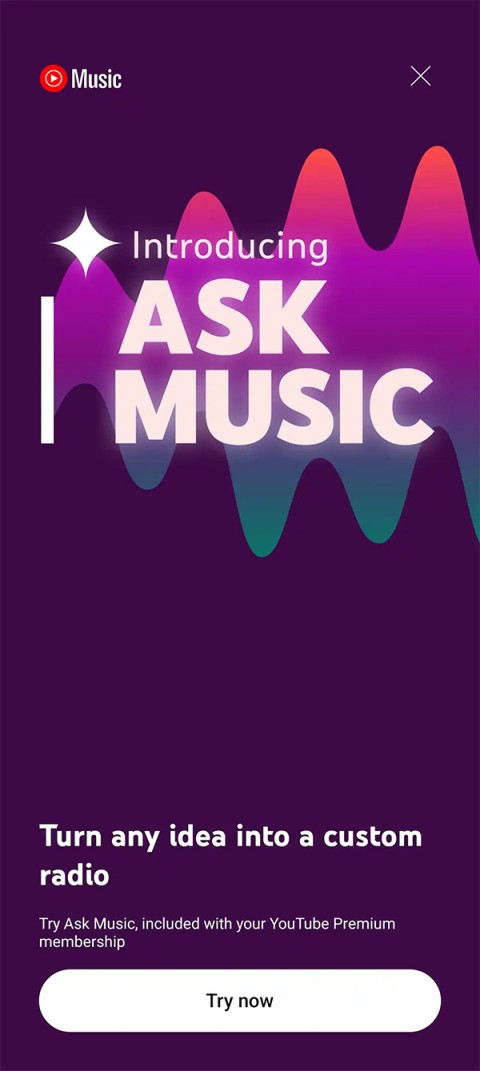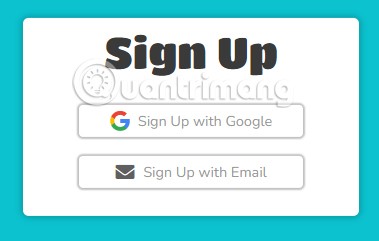Se o seu trabalho exige que você use muitas contas diferentes ao mesmo tempo e você realmente acha muito inconveniente ter todas essas contas abertas ao mesmo tempo. Abra muitas guias anônimas ou use navegadores diferentes, mas pode ser muito trabalhoso, mas é muito trabalhoso.
Google Chrome
Outra maneira de lidar melhor com o seu trabalho é usando o recurso de troca de conta do navegador Chrome. A partir do Google Chrome 39 em diante, o recurso Alternador de contas neste navegador ajudará os usuários não apenas a fazer login em várias contas no Chrome , mas também a alternar facilmente entre contas a partir daí. , gerenciar e sincronizar favoritos, histórico de navegação ... fica muito mais fácil.
Use várias contas no navegador Chrome
Temos duas maneiras de criar mais contas no navegador Chrome.
Método 1: Faça login na própria interface do Gmail
Etapa 1: digite a palavra-chave Gmail.com na barra de endereço para fazer login na sua conta do Gmail.

Etapa 2: continue digitando o nome da sua conta do Gmail na caixa E - mail ou número de telefone e clique em Avançar.

Etapa 3: digite a senha da sua conta do Gmail e clique em Avançar.

Etapa 4: no Google Chrome versão 69, ao fazer login em qualquer serviço do Google, como Gmail, YouTube no Chrome, o sistema fará login automaticamente no navegador. Especificamente, clique no ícone da conta no final da barra de endereço que você verá imediatamente. No entanto, isso significa que todo o seu histórico de navegação, favoritos, hábitos de uso ... são enviados para os servidores do Google.

Etapa 5: para fazer login em outra conta, clique no ícone da conta no canto inferior da barra de endereço e clique na seta suspensa ao lado da conta que está conectada no momento, selecione Usar outra conta.

Método 2: adicionar configurações
Etapa 1: clique com o botão esquerdo no ícone de três hífens , selecione Configurações - Configurações.

Etapa 2: role para baixo, selecione Adicionar pessoa - Adicionar pessoa.

Etapa 3: Nomeie o novo usuário e selecione a imagem do avatar acima e, em seguida, Adicionar .

Etapa 4: faça login em uma nova conta no site que aparece depois disso.

Etapa 5: faça login em outra conta com sucesso. Repita as etapas acima para adicionar contas adicionais.

A partir de agora, sempre que precisarmos alterar uma conta, basta clicar com o botão direito do mouse no nome de usuário e selecionar a conta a ser usada.

Método 3: adicionar outra conta da interface principal do Chrome
Etapa 1: faça login no Google Chrome.

Etapa 2: Após o login bem-sucedido. Você olha para a barra de título (o ícone de miniatura, mais zoom) verá o nome da conta que você acabou de fazer login. Se, no processo, você deseja alterar para outra conta, basta clicar no nome da conta atualmente conectada. Imediatamente uma pequena janela aparecerá (abaixo da imagem).

- Agora existem 2 opções para você, ou seja:
- Mudar pessoa
- Acesso anônimo (ficar anônimo).

Como este artigo trata de fazer login em várias contas ao mesmo tempo no Google Chrome e como alternar entre elas sem precisar sair e entrar novamente, você pode consultar o artigo sobre O acesso anônimo está aqui.
- Volte para a etapa 2, depois que a janela aparecer, você também terá duas opções para usar esta conversão. Especificamente:
- Assinale selecione Switch ( Interruptor de pessoa), escolher a "Add - Add pessoa " na próxima janela.

- Se você não tiver outra conta, basta selecionar "Navegar como convidado".
Etapa 3: neste momento, você retornará à interface de login inicial, digite o nome de usuário e a senha da segunda conta do Google Chrome que deseja usar.

- Após fazer login com sucesso, também na posição próxima ao ícone de miniatura do site na barra de título, você verá o segundo nome de conta que acabou de fazer login ou se optar por fazer o login como os hóspedes verão a mensagem e o "nome", como mostrado abaixo.

Etapa 4: para poder usar, alterne entre as contas que estão conectadas no Google Chrome , clique no nome da conta na barra de título, selecione Alternar pessoas e clique em qual conta você quer usar


Além disso, se você quiser fazer login em mais contas, faça o mesmo acima. Toda vez que você altera ou adiciona uma conta, o nome da nova conta aparece na barra de título, em vez da antiga, e quando você clica no botão de pessoa, também verá os ícones correspondentes a cada uma. essa conta.


- Você também pode usar outra maneira para esta operação, que é usar o botão direito do mouse e clicar no nome de exibição da conta atual. Uma pequena guia aparecerá imediatamente e você poderá clicar nela para acelerar a conta.

Vídeo sobre como fazer login em várias contas do Google no Chrome
Com uma operação muito simples que Download.com.vn apenas orientações, você já sabe como Conta Switcher - alternar entre contas são inseridos no navegador Google Chrome ainda? Espero que este artigo seja útil para você no seu trabalho diário.
Desejo-lhe uma implementação bem sucedida!